Кada pripremite svoj projekat, možete da koristite opciju Planer rada da organizujete posao na određenoj lokaciji. Da biste zakazali rad na lokaciji:
- Prijavite se na CloseOut.
- Otvorite Planer rada.
- Na listi ćete videti sve projekte u kojima vam je dodeljena uloga PM-a .
- Кliknite na strelicu „Proširi lokacije“ da biste otvorili sve zakazane lokacije na svim projektima sa liste ili kliknite na određeni projekat da biste proširili listu zakazanih lokacija za taj projekat. Projekti su prikazani plavom bojom, lokacije crnom.
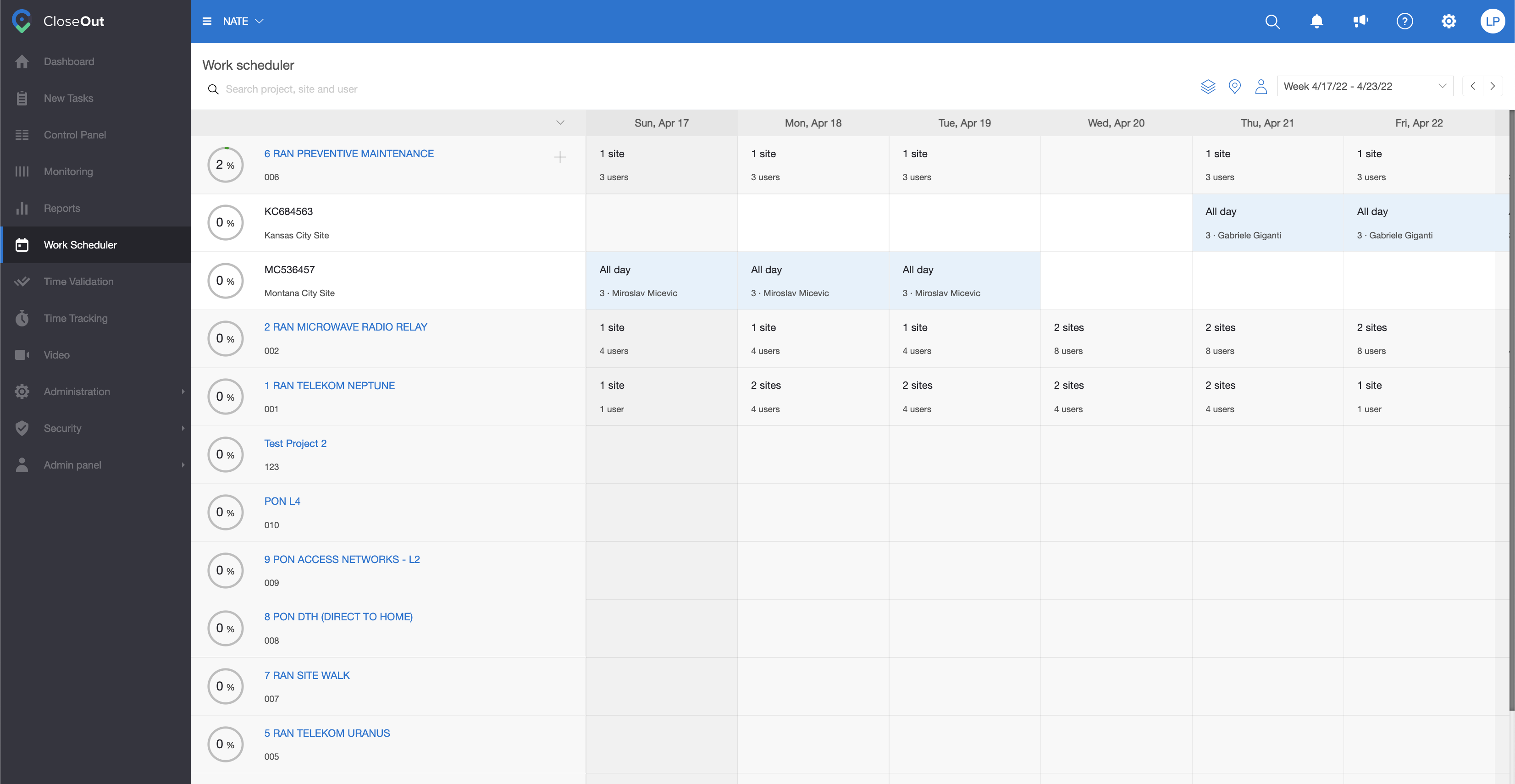
- Ako je lokacija koju želite da zakažete već dodata u Planer, možete da pređete mišem preko nje i kliknete na + da biste je zakazali.
- Popunite potrebne informacije, izaberite ljude u timu i vođu tima.
Info
U prvoj sekciji nalaze se već popunjene informacije o lokaciji, sa desne strane podešava se datum kada će ekipa biti upućena na lokaciju i da li će radovi trajati celog dana ili u neko određeno vreme.
Druga sekcija predstavlja skup pravila koja se odnose na sertifikate neophodne za ljude koji rade na projektu i crvenom bojom će se signalizovati neispunjenost određenog uslova za zakazani tim. Ova pravila se podešavaju u Administracija / Projekat / izborom projekta iz liste / Pravila sertifikata
U poslednjoj sekciji nalazi se spisak ljudi dodeljenih na projekat sa upozorenjem da li su još negde zakazani u istom periodu (detalji vidljivi klikom na ikonicu upozorenja). Ljudi se mogu filtrirati i pretraživati, a biraju se štikliranjem kvadratića pored imena, dok se tim lider postavlja hoverom preko imena i klikom na ikonicu čoveka.
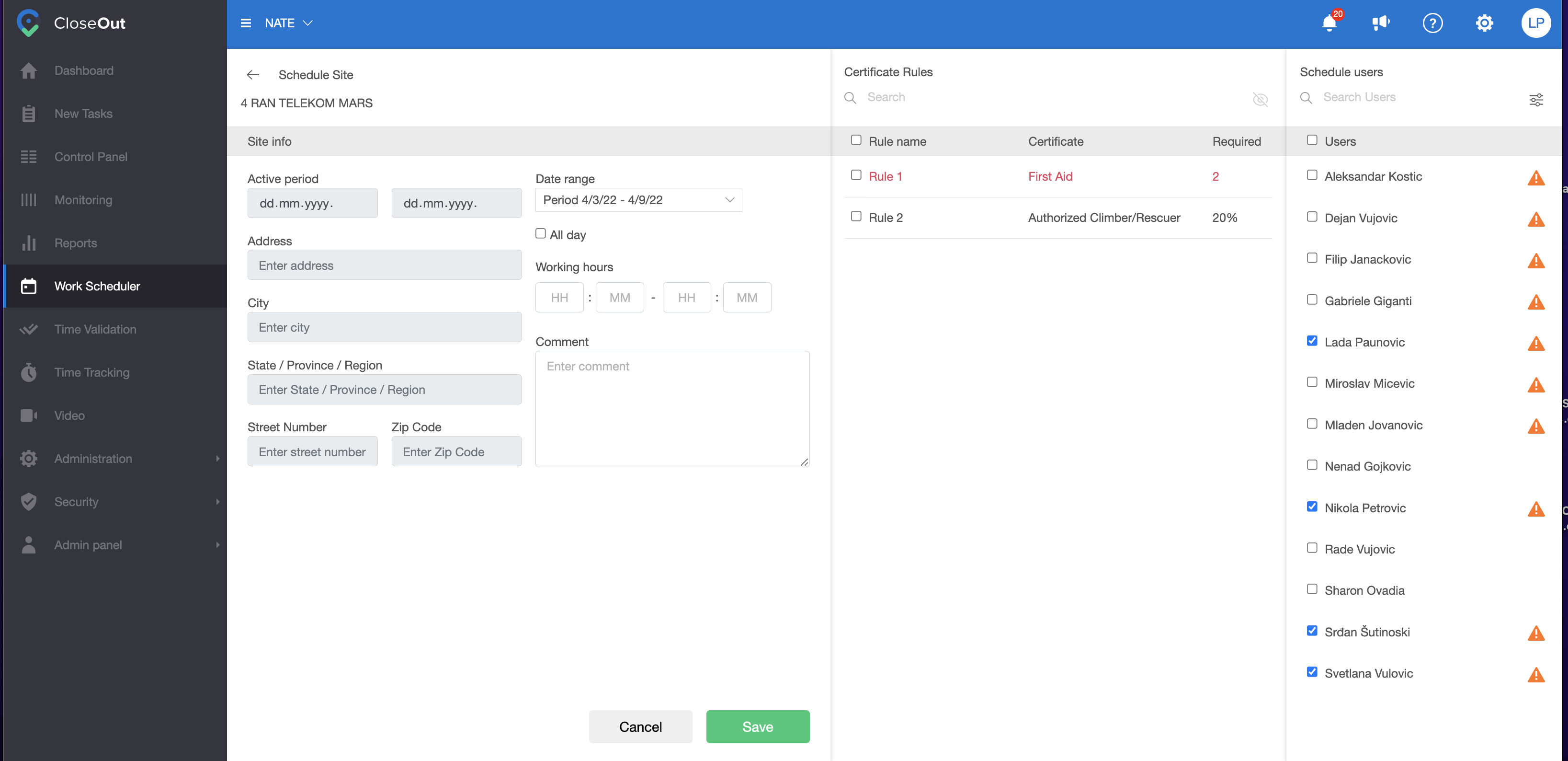
- Kliknite na Sačuvajte.
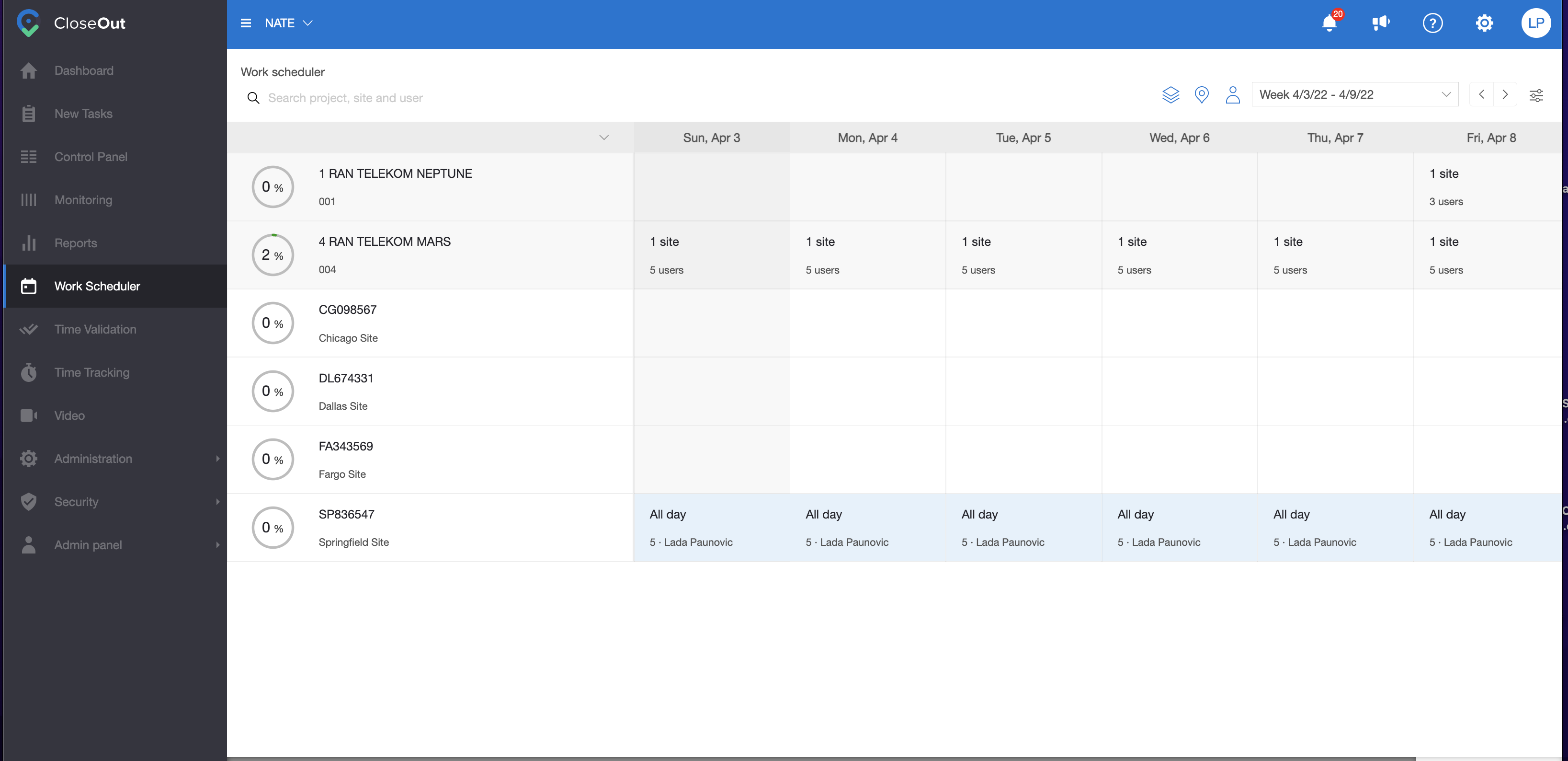
Кoristite birač datuma da vidite zakazane radove. Takođe možete pretraživati planirane radove na osnovu projekta, lokacije i vođe tima.
Pređite pokazivačem miša preko određenog dana i kliknite na tri tačke da ga uredite, otkažete ili pregledate istoriju planera rada.
Kako dodati novu lokaciju u Planer rada:
- Ako treba da dodate još jednu lokaciju na listu Planera, pređite kursorom preko naziva projekta i kliknite na ikonu plus (Zakaži lokaciju).
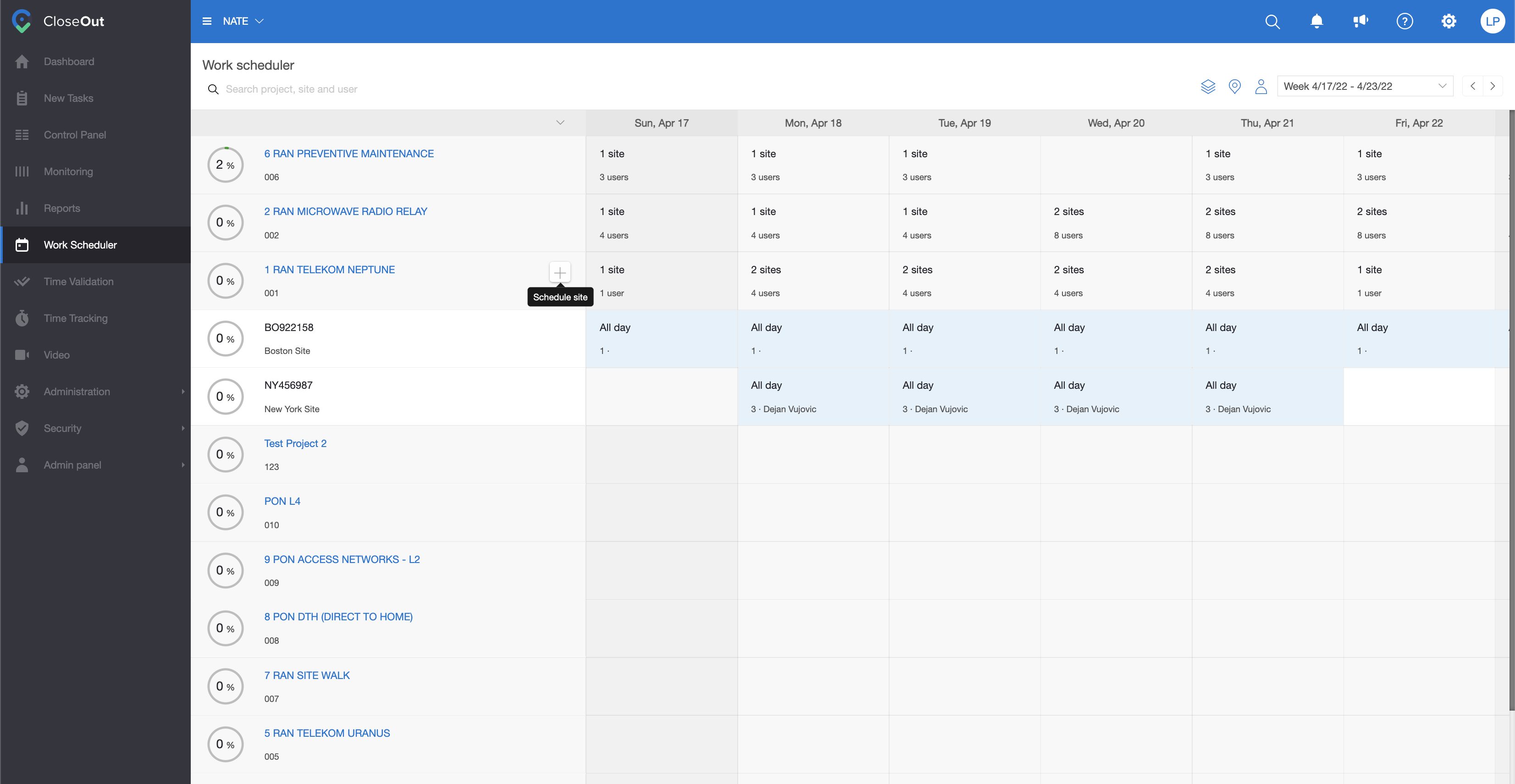
- Sa leve strane videćete listu lokacija. One koju su već zakazane imaće ikonu "planer" u desnom uglu.
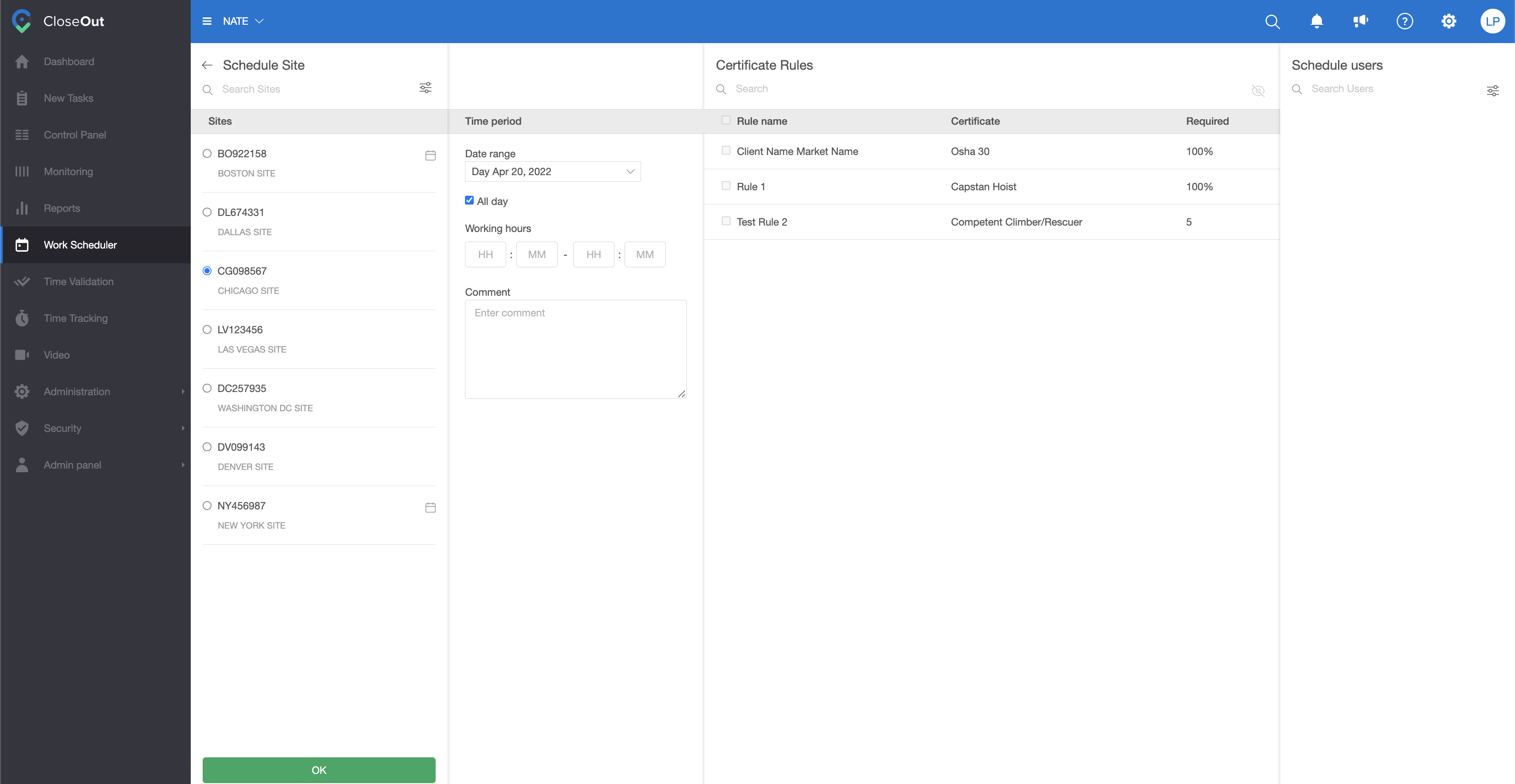
- Obeležite lokaciju koju želite da dodate na listu Planera. Кliknite na OK.
- Sada ćete videti korisnike koji su dodati na tu lokaciju, tako da možete izabrati tim.
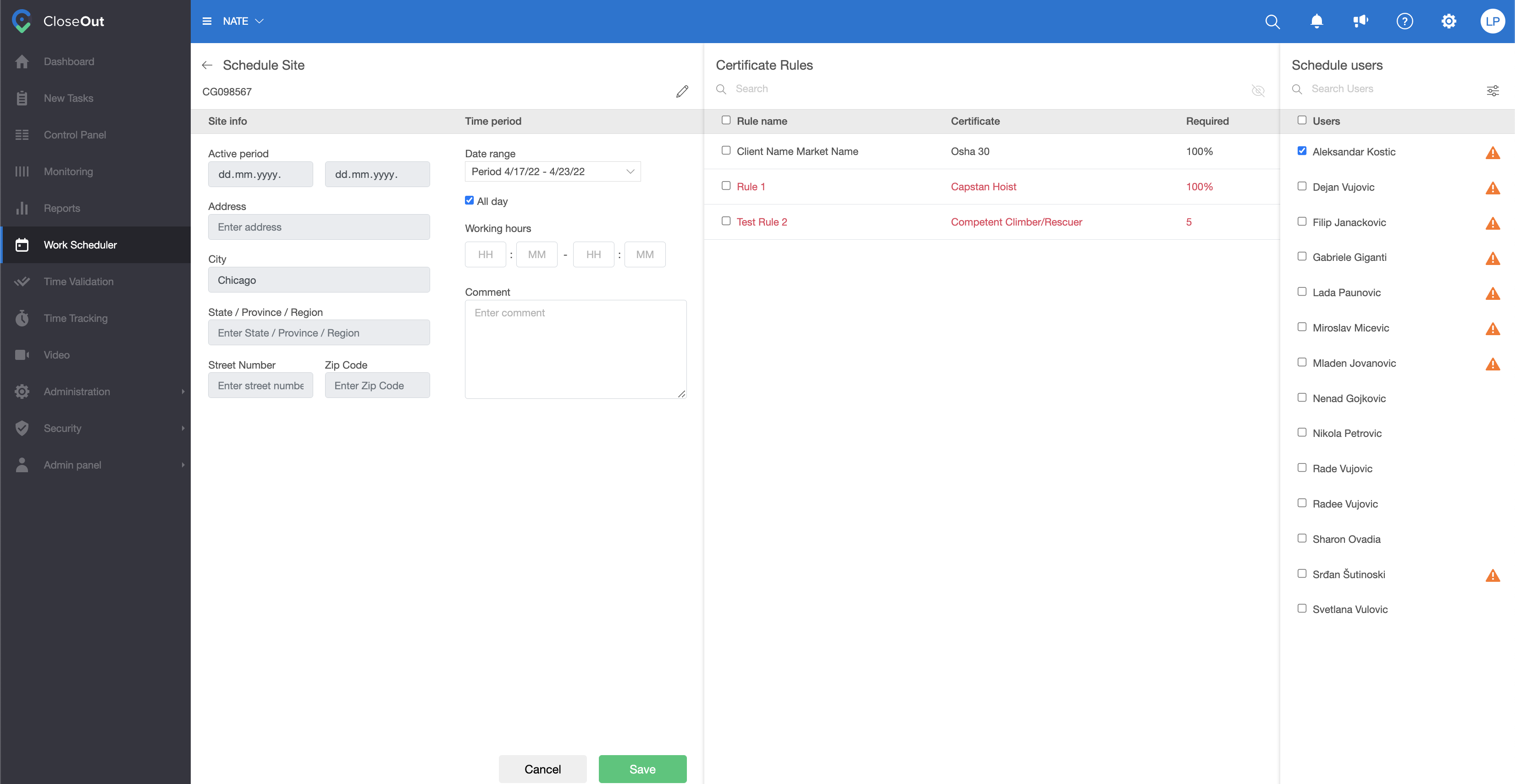
Zakazivanje putem prečice u Administracija → Projekti → Lokacije
Još jedan brz način da se lokacija zakaže jeste korišćenjem dostupne prečice u modulu Administracija. Na ovaj način, odmah nakon kreiranja lokacije, možete je brzo zakazati klikom na prečicu koja vas vodi direktno u Planer rada (Work Scheduler), gde jednostavno sledite proceduru zakazivanja lokacije opisanu ranije.

